电脑教程:如何给microsoft edge 扩展
分类:windows7教程 发布时间:2017-09-19 12:54:31
microsoft edge扩展功能也已经做好准备,其中有一个Microsoft Edge浏览器鼠标手势的扩展,很多网友都有去使用,但是一些刚体验win10的新手,不知到怎么microsoft edge 扩展,为了让他们能够更好的体验microsoft edge的新性能,现在就来解说一下microsoft edge 扩展的方法。
经过win10的更新使用,microsoft edge 扩展可以使用了,有网友已经想试用了,但是对于一些朋友来说microsoft edge 扩展太深奥,不懂得使用,现在,小编就来演示一遍microsoft edge 扩展的操作。
如何给microsoft edge 扩展
双击图标,打开Edge浏览器。
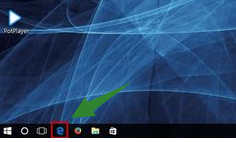
浏览器界面1
点击菜单栏。
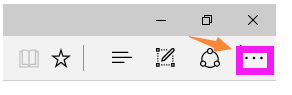
浏览器界面2
点击[扩展]按钮,然点击[从应用商店获取扩展]
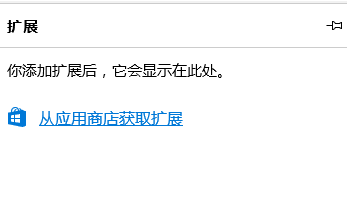
浏览器界面3
只需点击想要安装的扩展并下载下来就可以(这里以【鼠标手势】扩展来演示。)
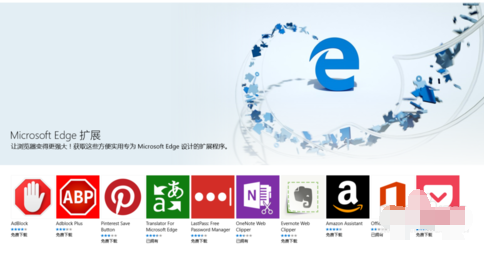
浏览器界面4
进入此界面后,点击安装。
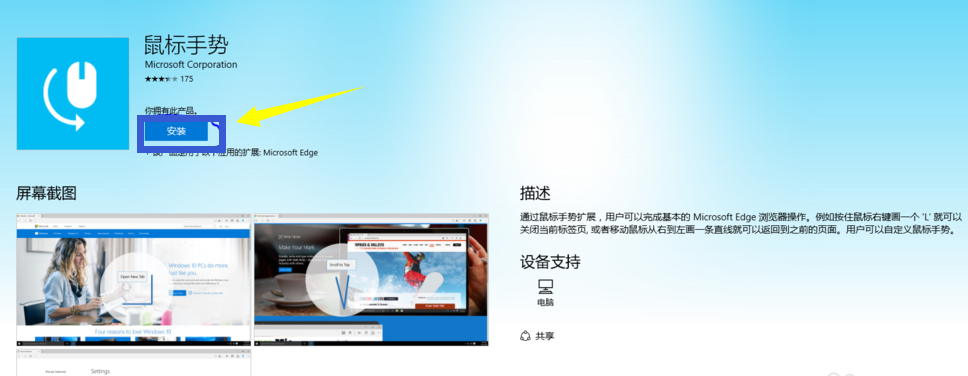
浏览器界面5
安装完成后,重启浏览器就会出现这个窗口,点击[启用]。
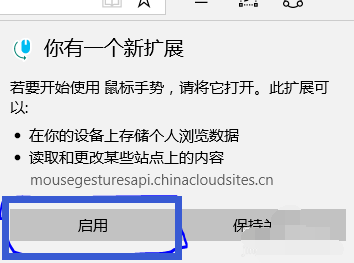
浏览器界面6
接着出现欢迎页,至此,这个扩展就可以用了。
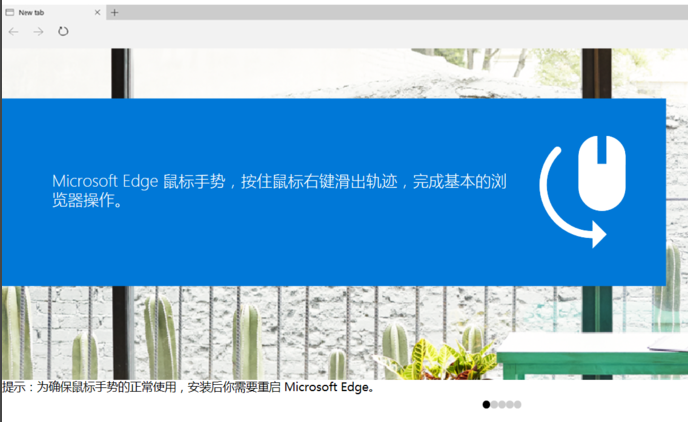
浏览器界面7
以上就是microsoft edge 扩展的操作了。






 立即下载
立即下载







 魔法猪一健重装系统win10
魔法猪一健重装系统win10
 装机吧重装系统win10
装机吧重装系统win10
 系统之家一键重装
系统之家一键重装
 小白重装win10
小白重装win10
 杜特门窗管家 v1.2.31 官方版 - 专业的门窗管理工具,提升您的家居安全
杜特门窗管家 v1.2.31 官方版 - 专业的门窗管理工具,提升您的家居安全 免费下载DreamPlan(房屋设计软件) v6.80,打造梦想家园
免费下载DreamPlan(房屋设计软件) v6.80,打造梦想家园 全新升级!门窗天使 v2021官方版,保护您的家居安全
全新升级!门窗天使 v2021官方版,保护您的家居安全 创想3D家居设计 v2.0.0全新升级版,打造您的梦想家居
创想3D家居设计 v2.0.0全新升级版,打造您的梦想家居 全新升级!三维家3D云设计软件v2.2.0,打造您的梦想家园!
全新升级!三维家3D云设计软件v2.2.0,打造您的梦想家园! 全新升级!Sweet Home 3D官方版v7.0.2,打造梦想家园的室内装潢设计软件
全新升级!Sweet Home 3D官方版v7.0.2,打造梦想家园的室内装潢设计软件 优化后的标题
优化后的标题 最新版躺平设
最新版躺平设 每平每屋设计
每平每屋设计 [pCon planne
[pCon planne Ehome室内设
Ehome室内设 家居设计软件
家居设计软件 微信公众号
微信公众号

 抖音号
抖音号

 联系我们
联系我们
 常见问题
常见问题



